Tableau Desktop là một trong hai phiên bản chính của phần mềm phân tích và trực quan hóa dữ liệu của phần mềm Tableau. Phần mềm này là công cụ tạo và xuất bản chính cho phép người dùng tạo và chia sẻ bảng điều khiển tương tác, báo cáo và trực quan hóa.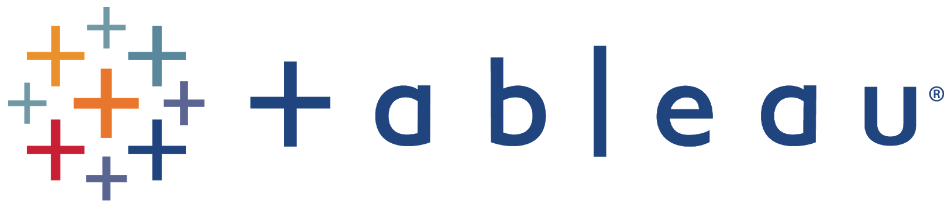
Phần mềm Tableau chính hãng
1.Cấu hình cài đặt Tableau
Yêu cầu hệ thống tối thiểu:
- Hệ điều hành: Microsoft Windows 7 hoặc mới hơn (64-bit)
- Bộ xử lý Intel Core i3 hoặc AMD Ryzen 3 hoặc mới hơn
- Bộ nhớ hệ thống: 8GB
- Không gian đĩa cứng trống: Tối thiểu 15GB
- Độ phân giải màn hình: 1366x768 hoặc cao hơn
Yêu cầu hệ thống được khuyến nghị:
- Hệ điều hành: Microsoft Windows 10 (64-bit)
- Bộ xử lý Intel Core i5 hoặc AMD Ryzen 5 hoặc mới hơn
- Bộ nhớ hệ thống: từ 16GB
- Không gian đĩa cứng trống: từ 50GB
- Độ phân giải màn hình: 1920x1080 hoặc cao hơn
Phần mềm Tableau Desktop tương thích với cả Windows và macOS, vì vậy hãy chọn phiên bản phù hợp với hệ điều hành của máy tính của bạn.
2. Hướng dẫn cài đặt phần mềm Tableau Desktop
- Bước 1: Truy cập link tải phần mềm Tableau Desktop > chọn phiên bản bạn muốn tải xuống.
- Bước 2: Chọn tùy chọn TẢI XUỐNG phiên bản TABLEAU DESKTOP và chọn hệ điều hành của bạn.
.png)
Lựa chọn phiên bản Tableau bạn muốn cài đặt
- Bước 3: Sau khi bạn đã tải xuống tệp > mở tệp và tiến hành cài đặt.
.png)
Download phần mềm Tableau Desktop
- Bước 4: Khởi chạy Tableau Desktop, phần mềm sẽ hiển thị cho bạn biểu mẫu đăng ký bản quyền Tableau, đây là nơi bạn có thể đăng ký và kích hoạt sản phẩm của mình.
- Bước 5: Nhập khóa sản phẩm của bạn hoặc đăng nhập vào Tableau Server hoặc Tableau Online để kích hoạt bản quyền Tableau của bạn. Sau khi kích hoạt thành công, bạn có thể bắt đầu sử dụng Tableau Desktop.
Nguồn: JYWSOFT
